Serie: Erstellen Sie eine Kampagneneinstellung
Konfigurieren der Verwaltung von Telefontypen
Beim Speichern einer neue Genesys Cloud-Kampagneneinstellung wird im Abschnitt „Details“ der Einstellung ein Abschnitt zur Telefontypverwaltung angezeigt. Die Kampagnenverwaltungsintegration importiert die Einträge aus den Telefontypen, die in den globalen Kampagneneinstellungen konfiguriert sind. Weitere Informationen finden Sie unter Konfigurieren von Telefontypen .
- Klicken Sie in Salesforce auf Setup.
- Suchen nach Seitenlayouts im Feld „Schnellsuche“ ein.
- Navigieren Sie zu Objekt-Manager > Genesys Cloud-Kampagneneinstellungen > Seitenlayouts .
- Klicken Sie auf das vorhandene Seitenlayout mit dem Namen Layout der Genesys Cloud-Kampagneneinstellungen um es zu bearbeiten.
- Wählen Sie im Seitenlayouteditor das Visualforce-Seiten Benutzeroberflächenelement.
- Ziehen Sie den Seite „Einstellungen Telefonverwaltung“ zur Detaillierte Einstellungen für Genesys Cloud-Kampagnen Abschnitt.
- So fügen Sie dem neuen Abschnitt zur Telefonverwaltung Bildlaufleisten hinzu:
- Doppelklicken Sie auf den Abschnitt, um das Fenster „Visualforce-Seiteneigenschaften“ zu öffnen.
- Wählen Sie die Bildlaufleisten anzeigen Option.
- Klicken Sie auf OK.
- So verwenden Sie das 1-Spalten-Layout für den neuen Abschnitt zur Telefonverwaltung:
- Doppelklicken Sie auf den Titel des Abschnitts, um das Fenster „Abschnittseigenschaften“ zu öffnen.
- Wählen Sie die 1-Säule Layoutoption.
- Klicken Sie auf OK.
- Klicken Sie auf Speichern.
In diesem Abschnitt können Sie Einträge hinzufügen oder alle aus den globalen Kampagneneinstellungen importierten Einträge ändern.
- Unter Phone Type Managementkönnen Sie eine der folgenden Änderungen vornehmen:
Alle Änderungen, die Sie in diesem Abschnitt vornehmen, wirken sich auf alle neuen, aktiven oder neu geplanten Kampagnen aus, die mit dieser Kampagneneinstellung verbunden sind.
- (Optional) Fügen Sie einen Feld „Kampagnenmitglied“ .
Hinweis: Ein bestimmtes Feld für Kampagnenmitglieder kann nur einmal vorkommen.Wenn Sie zum ersten Mal eine Kampagne erstellen, werden alle Kampagnenmitgliedsfelder unter Kampagnenverwaltung im verwalteten Paket in die Kampagne aufgenommen. Wenn Sie einer Kampagneneinstellung mit verknüpften Kampagnen, die dieses Kampagnenmitgliedsfeld nicht enthalten, ein Kampagnenmitgliedsfeld hinzufügen, macht Sie die Integration mit einer Informationsmeldung darauf aufmerksam.
- (Optional) Löschen eines Kampagnenmitgliedsfeldes.
Eine Kampagneneinstellung muss mindestens ein Kampagnenmitgliedsfeld enthalten, das in zugehörigen Kampagnen vorhanden ist. Wenn Sie alle Kampagnenmitgliedsfelder löschen, außer denen, die in den mit der Kampagneneinstellung verknüpften Kampagnen nicht vorhanden sind, zeigt die Integration eine Fehlermeldung an.
- (Optional) Ordnen Sie die Felder der Kampagnenmitglieder neu an.
Die Sortierreihenfolge wirkt sich auf die Reihenfolge aus, in der die Integration Telefonnummern in einer Genesys Cloud-Kontaktliste wählt. Erreicht die Integration unter der ersten Rufnummer keinen Ansprechpartner, wählt die Integration der Reihe nach die nachfolgenden Rufnummern. Bei Vorschauanrufen wirkt sich die Sortierreihenfolge auf die Reihenfolge der Telefonnummern aus, die Agenten bei einer Interaktion auswählen können.
- (Optional) Fügen Sie einen Feld „Kampagnenmitglied“ .
- Klicken Sie auf Speichern.
Zum Vergrößern auf das Bild klicken.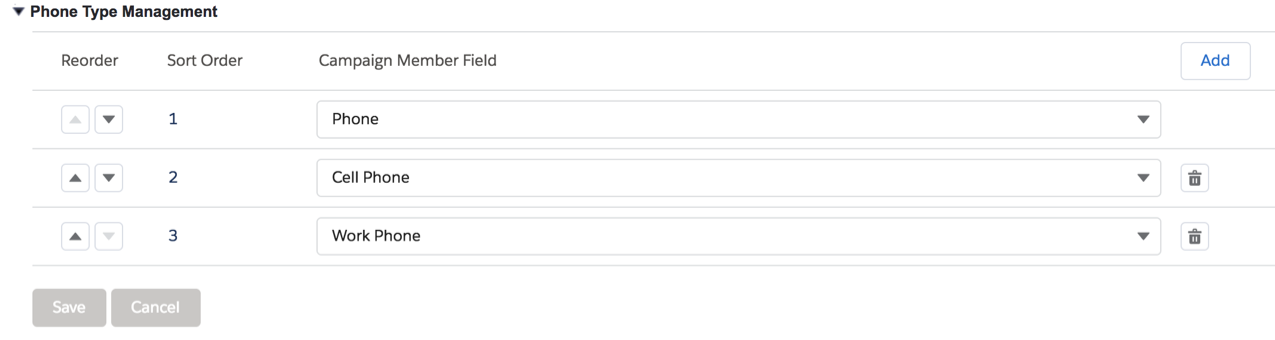
Weitere Informationen finden Sie unter Über Kampagnenmanagement in der CX Cloud von Genesys und Salesforce .
Beim Speichern einer neue Genesys Cloud-Kampagneneinstellung wird im Abschnitt „Details“ der Einstellung ein Abschnitt zur Telefontypverwaltung angezeigt. Die Integration importiert die Einträge aus dem Abschnitt „Telefontyp“ in den globalen Kampagneneinstellungen des Kampagnenmanagements. Weitere Informationen finden Sie unter Konfigurieren von Telefontypen .
Wenn Sie ein Upgrade von einem verwalteten Paket durchführen, das Kampagnenmanagementfunktionen enthielt, müssen Sie den Abschnitt Phone Type Management zum Layout der Kampagneneinstellungsseite hinzufügen
- Klicken Sie in Salesforce auf Setup.
- Suchen nach Seitenlayouts im Feld „Schnellsuche“ ein.
- Navigieren Sie zu Objekt-Manager > Genesys Cloud-Kampagneneinstellungen > Seitenlayouts .
- Klicken Sie auf das vorhandene Seitenlayout mit dem Namen Layout der PureCloud-Kampagneneinstellungen um es zu bearbeiten.
- Wählen Sie im Seitenlayouteditor das Visualforce-Seiten Benutzeroberflächenelement.
- Ziehen GenesysCloudCampaignSettingsPhoneMgmtPage zur Detaillierte Einstellungen für Genesys Cloud-Kampagnen Abschnitt.
- So fügen Sie dem neuen Abschnitt zur Telefonverwaltung Bildlaufleisten hinzu:
- Doppelklicken Sie auf den Abschnitt, um das Fenster „Visualforce-Seiteneigenschaften“ zu öffnen.
- Wählen Sie die Bildlaufleisten anzeigen Option.
- Klicken Sie auf OK.
- So verwenden Sie das 1-Spalten-Layout für den neuen Abschnitt zur Telefonverwaltung:
- Doppelklicken Sie auf den Titel des Abschnitts „Telefontypverwaltung“, um das Fenster „Abschnittseigenschaften“ zu öffnen.
- Wählen Sie die 1-Säule Layoutoption.
- Klicken Sie auf OK.
- Klicken Sie auf Speichern.
In diesem Abschnitt können Sie Einträge hinzufügen oder aus den globalen Einstellungen importierte Einträge ändern.
- Unter Phone Type Managementkönnen Sie eine der folgenden Änderungen vornehmen:
Alle Änderungen, die Sie in diesem Abschnitt vornehmen, wirken sich auf alle neuen, aktiven oder neu geplanten Kampagnen aus, die mit dieser Kampagneneinstellung verbunden sind.
- (Optional) Fügen Sie einen Feld „Kampagnenmitglied“ .
Hinweis: Ein bestimmtes Feld für Kampagnenmitglieder kann nur einmal vorkommen.Wenn Sie zum ersten Mal eine Kampagne erstellen, werden alle Kampagnenmitgliedsfelder unter Kampagnenverwaltung im verwalteten Paket in die Kampagne aufgenommen. Wenn Sie einer Kampagneneinstellung mit verknüpften Kampagnen, die dieses Kampagnenmitgliedsfeld nicht enthalten, ein Kampagnenmitgliedsfeld hinzufügen, macht Sie die Integration mit einer Informationsmeldung darauf aufmerksam.
- (Optional) Löschen eines Kampagnenmitgliedsfeldes.
Eine Kampagneneinstellung muss mindestens ein Kampagnenmitgliedsfeld enthalten, das in verbundenen Kampagnen vorhanden ist. Wenn Sie alle Kampagnen-Mitgliedsfelder löschen, mit Ausnahme derer, die in den mit der Kampagneneinstellung verbundenen Kampagnen nicht vorhanden sind, zeigt die Integration eine Fehlermeldung an.
- (Optional) Ordnen Sie die Felder der Kampagnenmitglieder neu an.
Die Sortierreihenfolge beeinflusst die Reihenfolge, in der die Integration Telefonnummern in einer Genesys Cloud-Kontaktliste wählt. Wenn die Integration mit der ersten Telefonnummer keine lebende Person erreicht, wählt die Integration die folgenden Telefonnummern der Reihe nach an. Bei Vorschauanrufen beeinflusst die Sortierreihenfolge die Reihenfolge der Telefonnummern, die Agenten bei einer Interaktion auswählen können.
- (Optional) Fügen Sie einen Feld „Kampagnenmitglied“ .
- Klicken Sie auf Speichern.
Zum Vergrößern auf das Bild klicken.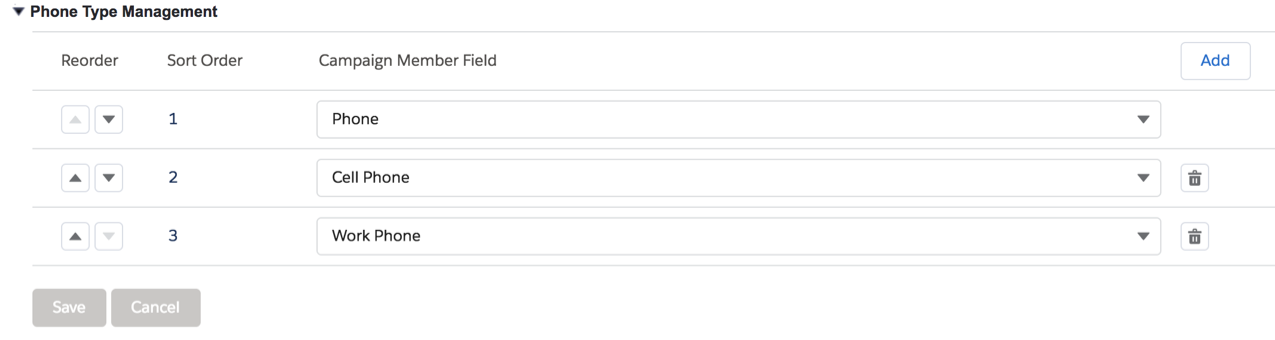
Weitere Informationen finden Sie unter Über das Kampagnenmanagement.
Weitere Informationen über die Integration finden Sie unter Über Genesys Cloud für Salesforce.

